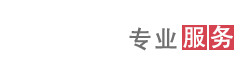热门
2D3——常见问题合集(十三)
|
123.问:boujou 是否可以导出至Mistika? 答:boujou可将摄像机跟踪数据导出为SGO's Mistika 合成系统,使用Mistika DVE (*.fx)格式。只有移动摄像机Static Scene Move类型可支持。这种导出格式仅适用于boujou 3以上版本和bullet 2以上版本。 124.问:适用SteadyMove 两次时图像剪辑更加摇晃? 答:SteadyMove分析剪辑时,基于源序列进行,而不是从以前效果的导出。您如果在一个剪辑上使用了两次SteadyMove效果,第一次将稳定剪辑,第二次将再次用于转换 – 这使得剪辑在相反方向再次摇振。 125.问:SteadyMove 捆版中长时间的渲染? 答:我们已经发现在SteadyMove与Premiere Pro捆版效果中的一个bug,导致某些情况下渲染时间较长。新版本可解决该问题,下载地址为:ftp://SteadyMovePro:stranraer@ftp.metrics.co.uk 126.问:我是否可获得用于Premiere Pro的SteadyMove复制,CD盘中没有提供? 答:SteadyMove程序没有 同Premiere Pro 教育版捆绑,可从下列地址下载: 下载文件SteadyMove_setup.exe 127.问:SteadyMove Pro 许可证? 答:您如果在2003年购买了SteadyMove Pro,可下载全新版,请注意我们已改变了许可模式,您原先获得的许可钥不再有效。 128.问:boujou为什么向我提供一个以上的摄像机跟踪? 答:您如果在2003年购买了SteadyMove Pro,可下载全新版,请注意我们已改变了许可模式,您原先获得的许可钥不再有效。 129.问:boujou 不能识别我系统上RAM 的正确数量? 答:boujou默认使用RAM总可用数量的70%。可通过右键点击屏幕右下方的隐藏栏增加该值并选择隐藏属性。您如果允许boujou使用全部系统存储资源,所有其它程序允许将减慢 – 这就是默认为70%利用度的原因。 2GB或以上RAM的OS X系统某些时候可导致boujou报告可用遮罩的负数。该问题在boujou 2.3.1及以上版本,和boujou bullet中得到解决。在boujou>Preferences>Miscellaneous>Total physical memory中导入合适的系统RAM值。默认为0,表示RAM总数将自动设置。 130.问:NetHASP 许可证管理器不能在OS X 10.4 (Tiger) 上运行? 答:boujou 3.1安装盘中提供的许可证管理器软件版本(v8.30) 不支持Tiger (OS X 10.4)。您可从Aladdin网站下载OS X 10.4许可证管理器,也可使用下面的链接: 131.问:HASP 安装器不能在OS X上运行? 答:在某些OS X系统上安装boujou时,点击HASP安装器有些时候出现一个询问对话框,询问使用哪一个程序打开该文件。一些Macs电脑似乎不能从boujou安装盘中直接运行HASP安装器,可将带有Vise logo的该文件复制到桌面上,然后再运行。同时保证您有管理员权利。 您可从Aladdin网站直接下载用于Mac OS X的全新HASP驱动程序: 132.问:boujou 2 界面在跟踪时刷新较慢 ? 答:您如果使用boujou 2,可尝试使用多线程。boujou跟踪器不是多线程,但该跟踪器和界面可在独立线程上运行。这使界面在跟踪时的响应更快。安装选项步骤: Edit>Preferences>Miscellaneous>Use Multiple Threads. 133.问:boujou 2 界面在跟踪时刷新较慢? 答:您如果使用boujou 2,可尝试使用多线程。boujou跟踪器不是多线程,但该跟踪器和界面可在独立线程上运行。这使界面在跟踪时的响应更快。安装选项步骤: 134.问:OS X上运行boujou 2.3时目标跟踪器立即死机? 答:boujou 2.3.1 (OS X)有一个bug,引起目标跟踪器运行时的死机现象。2.3.2 版本中已解决该问题。该版本下载地址为:ftp://boujou2_release:OsneyMead@ftp.metrics.co.uk 135.问:摄像机轨迹可否在boujou 中平滑? 答:可以,boujou2.3以上的所有版本有一个摄像机轨迹平滑工具。 boujou 3及以上版本,和boujou bullet 2机以上版本中,可在Advanced Camera Tracking Properties对话框的Advanced solve refinement中找到平滑工具。如选定该项,将自动评估最佳平滑水平并应用于摄像机跟踪末端的摄像机轨迹。通常超好在完整的摄像机解决后进行平滑调整。这可使您查看轨迹平滑后的差异。 boujou 2.3和boujou bullet 1中,可从File>Preferences>Beta Features>Camera Path Smoothing Level中使用平滑工具。在boujou bullet 1中科从Advanced Camera Tracking Properties对话框中使用该工具。您可以将平滑水平设定为0到3.0之间的一个整数。0表示无平滑,3为最大平滑。保持该值为0,除非您确实需要平滑摄像机轨迹。如果设定为非零整数,可能会在摄像机跟踪结束时出现死机现象。建议使用的平滑工具有: 1) 摄像机正常跟踪剪辑,平滑水平设定为0 136.:Windows XP SP2系统的硬件锁升级出现问题? 答:一些用户可能反映在Windows XP SP2系统中TimeHASP硬件锁升级文件运行中的问题,但获得防护性故障称该HASP驱动程序未安装或版本过旧。安装全新的HASP驱动程序没有差别。 该问题是由于XP 服务包2安装的HASP驱动程序过旧。首先安装全新的HASP驱动程序。下载地址为: 安装驱动如未能解决问题,需要卸载先前安装的PASP驱动所有版本,再安装新版本。如从Add/Remove程序中卸载驱动不能完全,需要从所有路径下卸载: HASPDinst.zip文件下载地址为: 复制haspdinst.exe到方便目录下。 下次下载Hinstall地址为: 复制hinstall.exe至相同文件夹,导入: 这一操作清除所有先前版本 137.问:HASP驱动程序在安装全新Windows 更新文件后停止工作 ? 答:安装全新Windows XP/2000更新文件后,您可能发现HASP驱动程序停止工作,不能运行boujou。从boujou 安装盘中安装hdd32.exe将发生错误信息"Failed to start the Aladdin device driver"。 您如果使用silver bullet 4.0.0 或 boujou 4.1.0 及以上版本的网络许可证,您应采用许可证管理器和驱动,获得地址为:http://www.aladdin.com/support/hasp/enduser.aspx 138.问:boujou 从v2.0 升级至 v2.1 后停止工作? 答:boujou 2.1要求安装新HASP驱动程序。您如果使用浮动许可证,HASP驱动程序必须从服务器和客户端下载。可通过从Aladdin.安装新驱动:http://www.aladdin.com/support/hasp/enduser.aspx 。 139.问:boujou 有没有脚本语言/批处理版本? 答:有 - boujou_script可跟踪所有剪辑并导出更多线程的结果。其作为boujou标准软件包的一部分,详情参见帮助文件。 140.问:SteadyMove Pro 有没有用户指南? 答:有,可通过SteadyMove Pro插件安装帮助pdf文件。可从效果控制,或Start>Programs>2d3>SteadyMove PRO>Help查看该文件。本文件中也随附。 141.问:在此下载boujou 2 (Windows) 最终版本 ? 答:boujou 2 (Windows) 最终版本为2.3.1,可从FTP地址下载,为: 在boujou_2.3.1_ windows文件夹中 下载boujou 2.3.1 win.zip文件 将boujou.exe, boujou.hasp 和 boujou_script.exe 文件复制到Files/2d3项目文件boujou 2.3.1文件夹中。 Windows全新HASP驱动程序为boujou_2.3.1_windows/hasp/hdd32.exe 初次启动boujou时,在Edit>Preferences>Miscellaneou(编辑>参数选择>其他)下,将Use Hardware OpenGL(使用硬件OpenGL)设置为Yes;Use Multiple Threads(使用多线程)设置为 No。 boujou 2.3的最大变化是增添了新的beta特征。提供摄像机轨迹平滑的新工具,并支持变形镜头。您可以在Edit>Preferences>Beta Features(编辑>参数选择>Beta功能)下启用此特征。 将平滑水平保持为0(无平滑)是最安全的作法,除非您确实需设定该值。将在摄像机跟踪结束时完成平滑,因此您如果在有机会检查摄像头路径前不想平滑,可将摄像机跟踪前的平滑水平设置为0。也可根据实际需要将其设定为0值以上(最大值为4),然后开始仅做调整(通常)的摄像机跟踪。 变形支持分离导出像素纵横比和镜头挤压。如摄像机镜头挤压为2,像素纵横比为1,在摄像机对话框中将镜头挤压值设定为2,像素纵横比为2。这会获得正确的影片返回和焦距。 142.问:boujou是否可以跟踪DV影片? 答:可以,但DV影片跟踪存在不少问题,有时很难运行。 >1) DV 剪辑通常为隔行扫描图像,因此须保证您使用合适的隔行选项将剪辑导入软件中 143.问:boujou 是否能跟踪质量较低的影片? 答:如图像分辨率极低、有细粒、模糊不清或高度压缩,很难使用boujou找出足够可靠的特征计算3D摄像机。可运行高级关键点轨迹选项并在2D视图中检查结果,在覆盖图中进行(右侧边栏)。红十字代表关键点轨迹不可靠,需要使用目标跟踪和定位器进行手动跟踪。这耗费时间,很难达到标准。 144.问:向目标跟踪加入关键帧时如何保存当前跟踪数据? 答:用户向跟踪范围加入关键帧时有一个用户优先选择。在Preferences的Target Tracking中设定Auto clear为'No'(默认为'Yes')。之后当前跟踪信息将在添加关键帧时保存。 145.问:boujou是否可以导出至Cinema 4D? 答:可以,boujou可通过插件导出至Cinema 4D。基于使用的Cinema 4D版本,要求不同插件。Cinema 4D在下面附上。Windows 和 Macintosh系统版本中适用release 8版本。已在release 9 中成功测试。 boujou 使用 Cinema 4D的更多信息参见Larry Mitchell所著"Cinema 4D 9.5: Real-World 3D Animation Production" (Charles River Media, ISBN 1-58450-437-4). Cinema4D Release 10 Cinema4D Release 8 & 9 Cinema4D Release 7 |
电话:010-50951355 传真:010-50951352 邮箱:sales@souvr.com ;点击查看区域负责人电话
手机:13811546370 / 13720091697 / 13720096040 / 13811548270 /
13811981522 / 18600440988 /13810279720 /13581546145